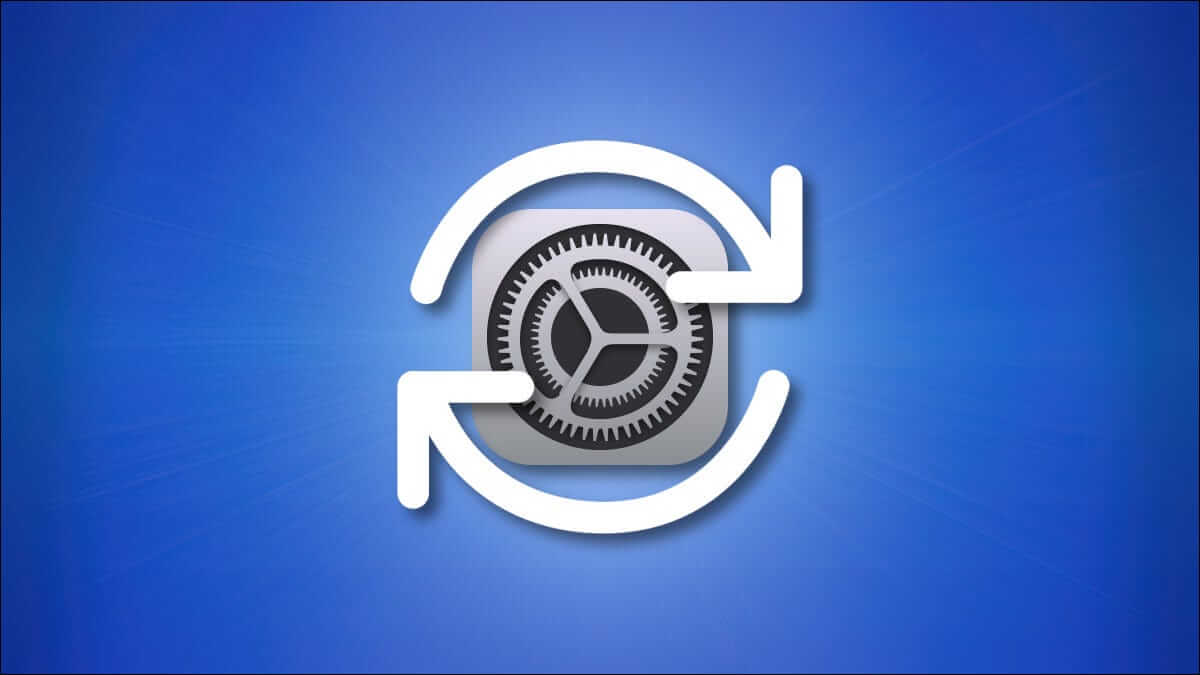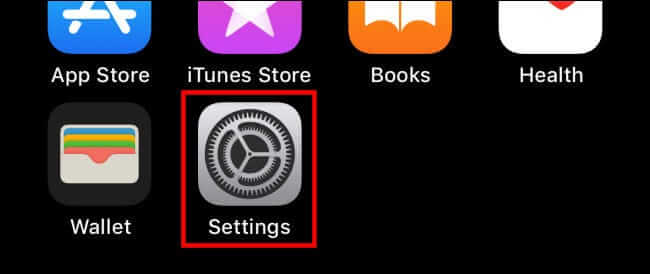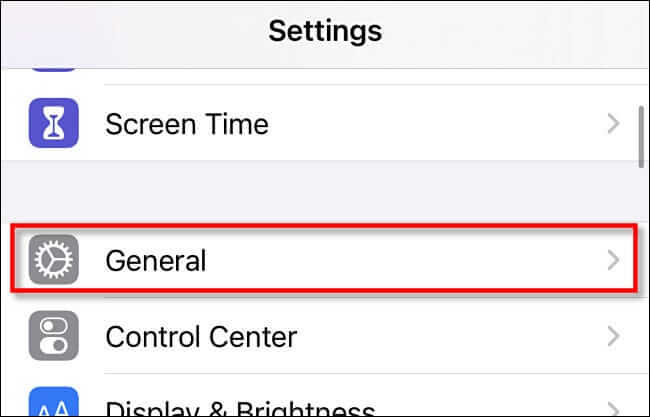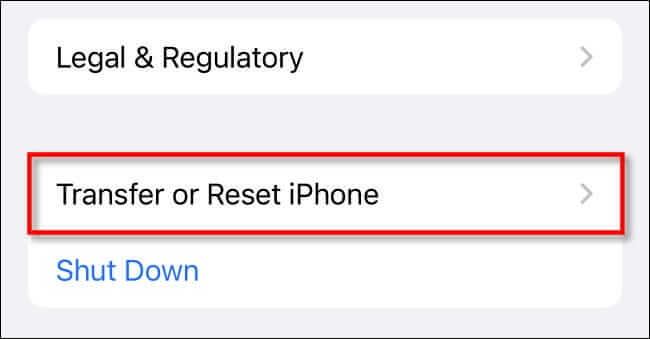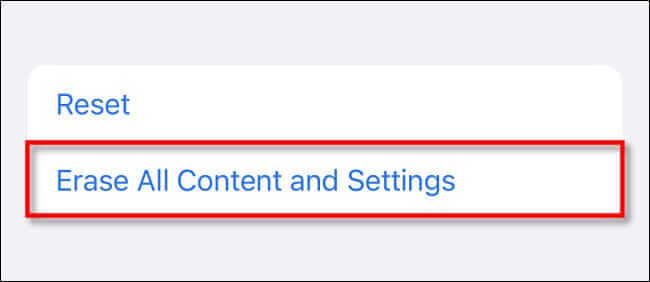Comment réinitialiser les paramètres d'usine de votre iPhone ou iPad
Si vous souhaitez vendre ou donner votre iPhone ou iPad, vous devrez effacer complètement l'appareil avant de le remettre à un nouveau propriétaire afin qu'il puisse l'utiliser. Avec Réinitialisation d'usine Toutes les données privées sont effacées et l'appareil fonctionne comme s'il était neuf. Voici comment procéder.
Étapes à suivre avant la réinitialisation
Avant de réinitialiser votre iPhone ou iPad, assurez-vous d'avoir une sauvegarde de l'appareil. Vous pouvez sauvegarder vos données à l'aide d'iCloud, du Finder (Mac) ou d'iTunes (Windows). Ou vous pouvez transférer des données directement entre votre ancien et votre nouvel appareil à l'aide de Quick Start.
Après cela, vous devrez désactiver "Find My iPhone"Ou"Trouver mon iPad. Cela déconnecte officiellement l'appareil du réseau "Find My" d'Apple qui suit l'emplacement de votre appareil en cas de perte ou de vol. Pour ce faire, ouvrez Paramètres et appuyez sur votre nom d'identifiant Apple. Ensuite, allez dans Find My > Find My (iPhone ou iPad) et basculez le commutateur à côté de « Find My iPhone » ou « Find My iPad » sur « Off ».
Comment effacer tout le contenu et réinitialiser l'iPhone ou l'iPad
Pour effectuer une réinitialisation d'usine, ouvrez Paramètres D'abord sur votre iPhone ou iPad.
En Paramètres , Cliquez “Public" .
En général, faites défiler vers le bas de la liste et appuyez sur soitDéplacer ou réinitialiser l'iPad" Ou "نقل ou Réinitialiser l'iPhone.
Dans les paramètres de transfert ou de réinitialisation, vous avez deux options principales. L'option Réinitialiser ouvre un menu qui vous permet de réinitialiser certaines préférences sans perdre aucun des contenus personnels stockés sur l'appareil (tels que des photos, des messages, des e-mails ou des données d'application). Cela peut être utile si vous envisagez de continuer à utiliser l'appareil et que vous souhaitez uniquement réinitialiser certaines préférences.
Mais, si vous allez donner l'appareil ou le vendre à un nouveau propriétaire, vous devrez effacer complètement toutes vos données et paramètres personnels sur l'appareil. Pour cela, cliquez sur "Effacer tout le contenu et les paramètres".
Sur l'écran suivant, cliquez sur Continuer. Entrez le mot de passe de votre appareil ou le mot de passe de l'identifiant Apple si vous y êtes invité. Après quelques minutes, votre appareil s'effacera complètement. Au redémarrage, vous verrez un écran de configuration de bienvenue similaire à l'écran que vous verriez si vous venez d'acquérir un nouvel appareil.
Maintenant que votre iPhone ou iPad est effacé, il est prêt à être séparé ou vendu. Bonne chance et que Dieu vous bénisse !